随着数据存储需求的增加,很多人发现自己的电脑硬盘空间已经不够用了。而解决这个问题最简单的方法就是通过外接机械硬盘来扩展存储容量。本文将详细介绍如何正确连接和使用外接机械硬盘,让您轻松实现大容量存储。

1.硬件准备:选择适配器和外接硬盘
确保您已经购买了一个合适的适配器,它是将机械硬盘连接到计算机的桥梁。然后选择一款符合您需求的机械硬盘,通常我们建议选择高速USB3.0接口的硬盘,以确保数据传输速度更快更稳定。
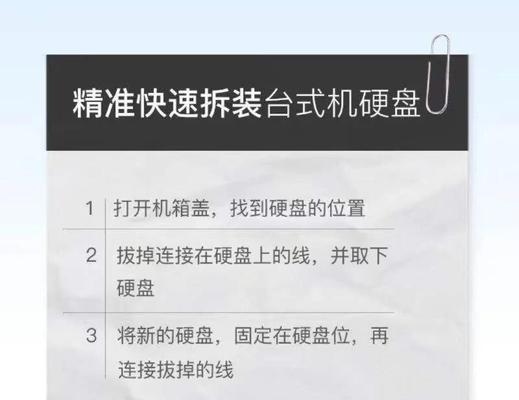
2.连接适配器到电脑
将适配器的USB端插入电脑的USB接口,确保插入稳固。如果您的电脑支持USB3.0接口,尽量选择这个接口以获得更快的数据传输速度。
3.连接机械硬盘到适配器
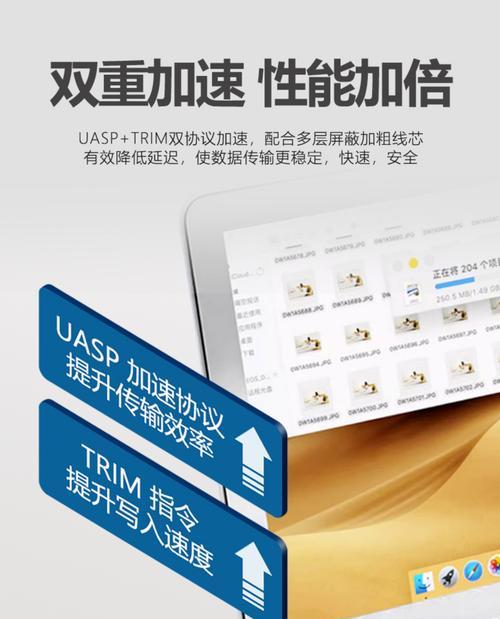
将机械硬盘的SATA接口与适配器的SATA插槽对接,然后将硬盘电源线连接到适配器上的电源接口。确保连接牢固,避免在使用时松动。
4.电源连接及开启
将适配器的电源线插入插座,并将外接硬盘的电源线插入适配器上的电源接口。然后按下硬盘上的电源开关,启动外接机械硬盘。
5.操作系统识别外接硬盘
等待片刻后,您的操作系统会自动识别新连接的硬盘,并出现相关提示。如果您的系统没有自动识别,请在"我的电脑"中查看是否有新的硬盘驱动器出现。
6.格式化硬盘
在操作系统识别并出现新的硬盘驱动器后,您需要对硬盘进行格式化。这样可以确保您可以正常读写数据。右键点击新的硬盘驱动器,选择“格式化”,按照提示进行格式化操作。
7.设置硬盘分区
如果您希望将外接机械硬盘划分为多个分区,可以在格式化后的硬盘驱动器上右键点击,选择“新建分区”。按照提示设置分区大小和名称,然后完成分区设置。
8.外接硬盘的使用
现在您已经成功连接和设置了外接机械硬盘,可以开始正常使用了。您可以通过直接拖拽、复制、粘贴的方式将文件或文件夹传输到外接硬盘中,也可以进行备份或存储重要数据。
9.定期维护和清理
外接机械硬盘也需要定期维护和清理,以保持其良好的工作状态。您可以使用杀毒软件进行全盘扫描,清理垃圾文件和临时文件,确保硬盘的性能和稳定性。
10.安全拔插外接硬盘
在不使用外接机械硬盘时,务必先关闭它,然后再安全拔插。这样可以避免数据损坏或硬件故障的风险。在操作系统中选择安全移除设备或直接从电源中断电后,才能安全地拔掉外接硬盘的连接线。
11.注意外接硬盘的温度
外接机械硬盘在工作过程中会产生一定的热量,所以请确保在使用时给予硬盘足够的散热空间,并避免将其放置在高温或封闭的环境中。
12.防止外接硬盘的物理损坏
外接机械硬盘是相对脆弱的设备,一旦受到撞击或跌落,可能会导致硬盘物理损坏。在使用和携带过程中,请小心轻放,避免碰撞和摔落。
13.外接硬盘的安全存放
当您不使用外接机械硬盘时,应将其存放在干燥、防尘的地方。最好使用硬盘专用的防震袋或盒子来存放,以保护硬盘的安全。
14.外接硬盘的备份
外接机械硬盘可以作为重要数据的备份设备,定期将重要数据复制到外接硬盘中,以防止电脑硬盘故障或数据丢失的情况发生。
15.
通过正确连接和使用外接机械硬盘,您可以轻松扩展电脑的存储容量,实现大容量数据存储。但请注意正确操作和保养,以确保硬盘的稳定性和安全性。希望本文对您有所帮助!
标签: 外接机械硬盘

